ペパレス > コラムTOP > 白背景イメージと黒背景イメージ
スキャナーには用紙の背景色が白のもの、黒のもの、白と黒から選択できるものがあります。
ペパレスのスキャンサービスでの使用機材の一つとしては、背景色を選択できる「Fujitsu fiシリーズ」のスキャナーを使用しており、機器メーカーの仕様として「読み取った用紙の外側の余白の色の違い」として二つの背景色を用意しています。
スキャンした画像はそれぞれこのようになります。
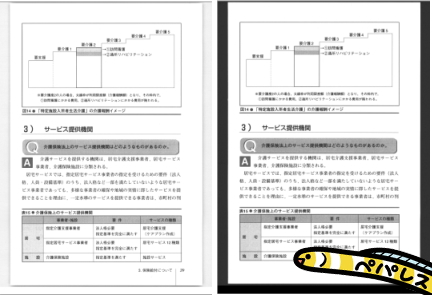
幅広いタイプの書籍を何冊もスキャンしてきた結果、それぞれの背景色がスキャン画像に与える影響を見出すことができ、現在ではその特性がスキャン作業に活かされています。
ペパレスにご依頼頂いた際の設定では、読みこんだ画像データを必ずトリミングするので余白の色は基本的にどちらでも構いませんが、背景色を使い分けていることも品質を上げている一つの要因です。
弊社視点とはなりますが、白背景イメージ、黒背景イメージの使い分け方、それぞれに適した用紙タイプをまとめました。
解説を行う前に、背景色イメージを変更する手順と背面ガラスの状態を説明します。
業務用スキャナー「Fujitsu fi-6800」での設定方法を参考にご紹介させて頂きます。
まず、TWAINドライバのウィンドウで、「オプション」を選択します。
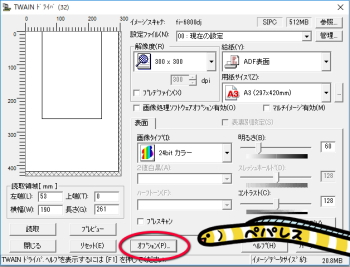
回転のタブにある画像回転、回転角度の「無効」が白背景イメージ、「黒背景」が黒背景イメージです。
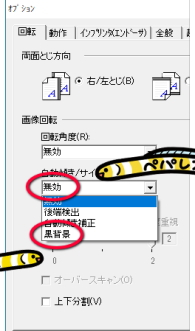
スキャナーの画像を読み取るガラス部分ではこのような状態になっています。
上の奥のガラスが偶数ページの背景ガラス、下の手前のガラスが奇数ページの背景ガラスです。

白背景イメージを選択すると、ガラスの内側に白背景用のバーが現れます。
黒背景イメージを選択すると、そのバーが回転してガラスの内部へ隠れた状態になります。

このガラスに塵や糊が付着していると、スキャン画像の縦筋ノイズの原因になります。
メンテナンスは怠らないようにしてください。
「Fujitsu fiシリーズ」のスキャナーでは、デフォルトの設定が白背景になっています。
フラットヘッドスキャナーは白背景のものが多く、「Fujitsu ScanSnapシリーズ」も白背景モデルが基本です。
メリット① パンチ穴、紙の縁が目立たない
このメリットを活用している方は多いと思います。
背景を白にすることでパンチ穴や紙の縁、破れた箇所も目立たなくなります。
背景除去や明るさの補正を強くすると、より一層目立たなくすることができます。
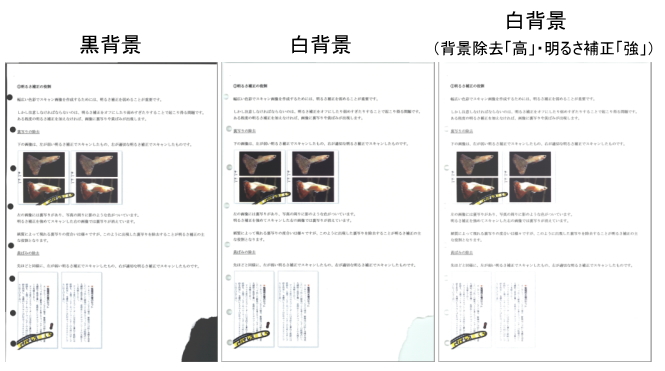
メリット② 色彩の幅が広がり、写真が綺麗に表現される
白背景は黒背景でスキャンした場合よりも多くの色を使って画像化できるため、写真やイラストが綺麗にスキャンされます。
多くの色を使用できるのは、白背景でスキャンすると明るさ補正が弱くて済むことが理由です。
黒背景でスキャンすると、画像の縁や写真の周りに裏写りが現れやすいため、明るさの補正を強めなければいけません。
明るさ補正が強いほど画像に使用される色は少なくなり、濃淡の表現も制限されてしまいます。
これは同じ画像を白背景と黒背景でスキャンしたものです。
どちらもこれ以上明るさ補正を弱めると裏写りが出てしまうという状態で、極限まで補正を弱めています。
白背景の方が暗い色から薄い色までしっかり表現されているため、写真が綺麗に見えます。

デメリット 塗りつぶし箇所の裏写りと色のムラ
白背景では余白部分のような「白い箇所」では裏写りが出にくくなります。
しかし、「白以外の色で塗りつぶされた箇所」では裏写りが目立ち、色にムラがあるような状態になります。
実際のスキャン画像がこちらです。塗りつぶしの裏面にある文字が透けています。
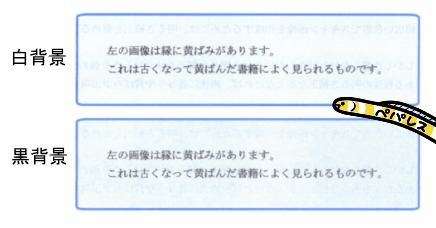
黒背景でスキャンしたサンプルと比較すると、裏写りがよく分かります。
背景色がある際の裏写りは、明るさやガンマなどの補正では解決できません。
本をフラットヘッドスキャナーでスキャンする場合も、紙が白ければ同じの状態になりますので、スキャンページの裏面が同様の形で透けて見えてしまうことがあります。
白背景イメージのスキャンに適した用紙タイプ
・余白が少ない
・パンチ穴が開いている
・写真
・イラスト
雑誌やアルバムなど、写真がメインのものは白背景でのスキャンが適しています。
ページの端まで書き込んだ参考書などはトリミング作業に手間がかかるため、白背景でスキャンして控えめのトリミングを行うと、縁も気にならないうえに手間も省けるのでお勧めです。
白い用紙の端をスキャナーが認識しやすくなるため、自動でスキャンサイズを認識する機能などが搭載されているスキャナーであれば、黒背景をデフォルトとしたモデルのものも存在します。
非接触型スキャナー「Fujitsu ScanSnap SV600」も黒背景イメージのマットが付属しています。
メリット① 文字がハッキリ表現される
当然のことですが、原稿の背面に黒を重ねると、黒い文字はハッキリと表現されます。
白背景でスキャンする場合、黒をハッキリ出すためには強いガンマの補正を加えなければなりません。
文字が多く書かれている原稿は、黒背景の方が少ない補正で綺麗に画像化できます。
メリット② 塗りつぶし箇所の裏写り、色のムラが少ない
黒背景はページの裏面が黒で塗りつぶされた状態となっているため、光で文字が透けることもなく、塗りつぶし箇所の裏写りや色のムラが軽減されます。
黒背景でスキャンできないスキャナーの場合、用紙の背面に黒の画用紙を重ねると同様の効果が得られます。
フローチャートのような塗りつぶしの裏に画像が重なっている場合、文字と同様に裏写りが目立つので、画像と文字が混在している本は黒背景でのスキャンをお勧めします。

デメリット 余白部分の裏写りが出現しやすい
白背景のメリットの項目にも記したように、黒背景は白背景よりも余白部分に裏写りが出やすくなります。
縁や暗い写真の周りは特に注意が必要です。

明るさの補正を強くしなければならないため、写真やイラストが潰れやすくなり、画質が落ちることにも繋がります。
黒背景イメージのスキャンに適した用紙タイプ
・テキスト中心
・写真とテキストが混在している
白背景の方が画質は優れていますが、実際に電子化を行うのは黒背景に適したものが大半です。
黒背景でのスキャンでも、補正が強すぎなければ写真やイラストも問題ないクオリティで画像化することができます。
スキャンしたい書籍や書類がどちらの背景イメージに適しているのか。
これを把握しているだけでも、画像のクオリティや補正を行う手間は変わってきます。
判断の参考にしていただいたうえで、スキャナーの選択や設定の選択にご活用ください。
白背景イメージと黒背景イメージ
スキャナーには用紙の背景色が白のもの、黒のもの、白と黒から選択できるものがあります。
ペパレスのスキャンサービスでの使用機材の一つとしては、背景色を選択できる「Fujitsu fiシリーズ」のスキャナーを使用しており、機器メーカーの仕様として「読み取った用紙の外側の余白の色の違い」として二つの背景色を用意しています。
スキャンした画像はそれぞれこのようになります。
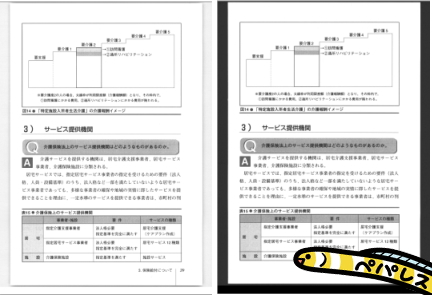
幅広いタイプの書籍を何冊もスキャンしてきた結果、それぞれの背景色がスキャン画像に与える影響を見出すことができ、現在ではその特性がスキャン作業に活かされています。
ペパレスにご依頼頂いた際の設定では、読みこんだ画像データを必ずトリミングするので余白の色は基本的にどちらでも構いませんが、背景色を使い分けていることも品質を上げている一つの要因です。
弊社視点とはなりますが、白背景イメージ、黒背景イメージの使い分け方、それぞれに適した用紙タイプをまとめました。
1. 背景色イメージの変更
解説を行う前に、背景色イメージを変更する手順と背面ガラスの状態を説明します。
業務用スキャナー「Fujitsu fi-6800」での設定方法を参考にご紹介させて頂きます。
まず、TWAINドライバのウィンドウで、「オプション」を選択します。
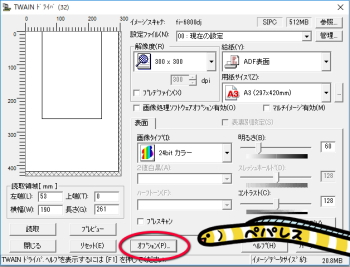
回転のタブにある画像回転、回転角度の「無効」が白背景イメージ、「黒背景」が黒背景イメージです。
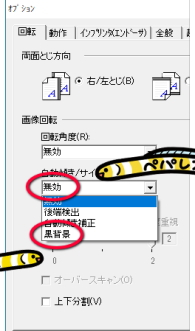
スキャナーの画像を読み取るガラス部分ではこのような状態になっています。
上の奥のガラスが偶数ページの背景ガラス、下の手前のガラスが奇数ページの背景ガラスです。

白背景イメージを選択すると、ガラスの内側に白背景用のバーが現れます。
黒背景イメージを選択すると、そのバーが回転してガラスの内部へ隠れた状態になります。

このガラスに塵や糊が付着していると、スキャン画像の縦筋ノイズの原因になります。
メンテナンスは怠らないようにしてください。
2. 白背景イメージ
「Fujitsu fiシリーズ」のスキャナーでは、デフォルトの設定が白背景になっています。
フラットヘッドスキャナーは白背景のものが多く、「Fujitsu ScanSnapシリーズ」も白背景モデルが基本です。
メリット① パンチ穴、紙の縁が目立たない
このメリットを活用している方は多いと思います。
背景を白にすることでパンチ穴や紙の縁、破れた箇所も目立たなくなります。
背景除去や明るさの補正を強くすると、より一層目立たなくすることができます。
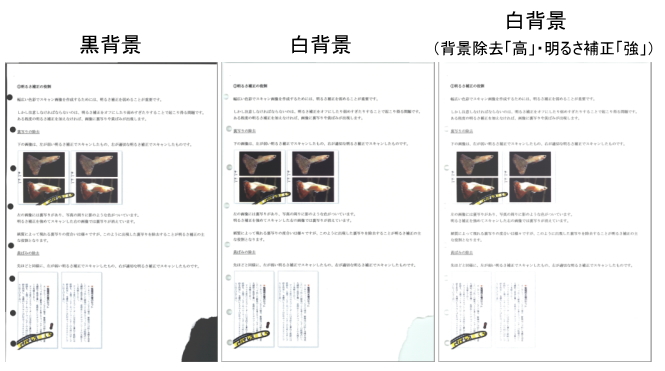
メリット② 色彩の幅が広がり、写真が綺麗に表現される
白背景は黒背景でスキャンした場合よりも多くの色を使って画像化できるため、写真やイラストが綺麗にスキャンされます。
多くの色を使用できるのは、白背景でスキャンすると明るさ補正が弱くて済むことが理由です。
黒背景でスキャンすると、画像の縁や写真の周りに裏写りが現れやすいため、明るさの補正を強めなければいけません。
明るさ補正が強いほど画像に使用される色は少なくなり、濃淡の表現も制限されてしまいます。
これは同じ画像を白背景と黒背景でスキャンしたものです。
どちらもこれ以上明るさ補正を弱めると裏写りが出てしまうという状態で、極限まで補正を弱めています。
白背景の方が暗い色から薄い色までしっかり表現されているため、写真が綺麗に見えます。

デメリット 塗りつぶし箇所の裏写りと色のムラ
白背景では余白部分のような「白い箇所」では裏写りが出にくくなります。
しかし、「白以外の色で塗りつぶされた箇所」では裏写りが目立ち、色にムラがあるような状態になります。
実際のスキャン画像がこちらです。塗りつぶしの裏面にある文字が透けています。
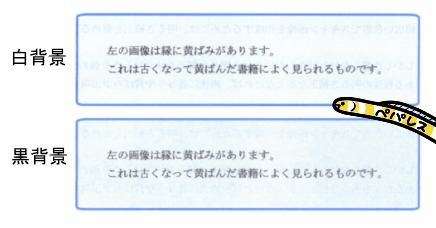
黒背景でスキャンしたサンプルと比較すると、裏写りがよく分かります。
背景色がある際の裏写りは、明るさやガンマなどの補正では解決できません。
本をフラットヘッドスキャナーでスキャンする場合も、紙が白ければ同じの状態になりますので、スキャンページの裏面が同様の形で透けて見えてしまうことがあります。
白背景イメージのスキャンに適した用紙タイプ
・余白が少ない
・パンチ穴が開いている
・写真
・イラスト
雑誌やアルバムなど、写真がメインのものは白背景でのスキャンが適しています。
ページの端まで書き込んだ参考書などはトリミング作業に手間がかかるため、白背景でスキャンして控えめのトリミングを行うと、縁も気にならないうえに手間も省けるのでお勧めです。
3. 黒背景イメージ
白い用紙の端をスキャナーが認識しやすくなるため、自動でスキャンサイズを認識する機能などが搭載されているスキャナーであれば、黒背景をデフォルトとしたモデルのものも存在します。
非接触型スキャナー「Fujitsu ScanSnap SV600」も黒背景イメージのマットが付属しています。
メリット① 文字がハッキリ表現される
当然のことですが、原稿の背面に黒を重ねると、黒い文字はハッキリと表現されます。
白背景でスキャンする場合、黒をハッキリ出すためには強いガンマの補正を加えなければなりません。
文字が多く書かれている原稿は、黒背景の方が少ない補正で綺麗に画像化できます。
メリット② 塗りつぶし箇所の裏写り、色のムラが少ない
黒背景はページの裏面が黒で塗りつぶされた状態となっているため、光で文字が透けることもなく、塗りつぶし箇所の裏写りや色のムラが軽減されます。
黒背景でスキャンできないスキャナーの場合、用紙の背面に黒の画用紙を重ねると同様の効果が得られます。
フローチャートのような塗りつぶしの裏に画像が重なっている場合、文字と同様に裏写りが目立つので、画像と文字が混在している本は黒背景でのスキャンをお勧めします。

デメリット 余白部分の裏写りが出現しやすい
白背景のメリットの項目にも記したように、黒背景は白背景よりも余白部分に裏写りが出やすくなります。
縁や暗い写真の周りは特に注意が必要です。

明るさの補正を強くしなければならないため、写真やイラストが潰れやすくなり、画質が落ちることにも繋がります。
黒背景イメージのスキャンに適した用紙タイプ
・テキスト中心
・写真とテキストが混在している
白背景の方が画質は優れていますが、実際に電子化を行うのは黒背景に適したものが大半です。
黒背景でのスキャンでも、補正が強すぎなければ写真やイラストも問題ないクオリティで画像化することができます。
スキャンしたい書籍や書類がどちらの背景イメージに適しているのか。
これを把握しているだけでも、画像のクオリティや補正を行う手間は変わってきます。
判断の参考にしていただいたうえで、スキャナーの選択や設定の選択にご活用ください。